电脑应用图标怎么添加到桌面
更新时间:2023-12-14 13:53:28作者:yang
在现代社会中电脑已经成为我们生活中不可或缺的工具之一,随着科技的不断进步,我们对于电脑的需求也越来越多样化。在Windows 10操作系统中,应用软件的图标添加到桌面是一个常见的需求。对于一些新手来说,可能会面临一些困惑,不知道如何添加这些应用图标到桌面。幸运的是有一些简单的教程可以帮助我们轻松地完成这个任务。接下来我们将介绍一些关于如何在Windows 10中将应用软件图标添加到桌面的方法,让你在使用电脑时更加方便快捷。
具体方法:
1.首先,我们点击win10桌面左下角的windows图标。如图所示
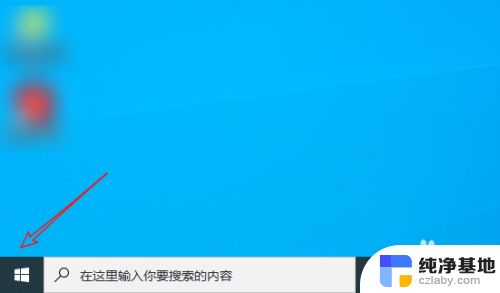
2.点击后,找到想要添加到桌面的应用程序,如图所示
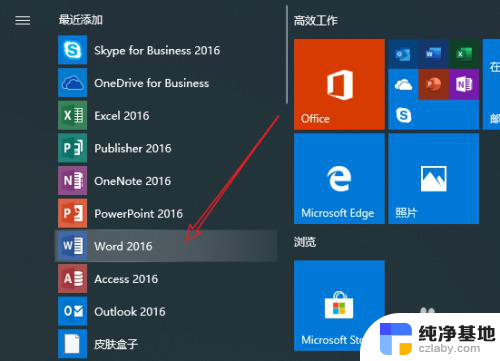
3.然后我们鼠标左键长按该图标,将其拖动到桌面即可
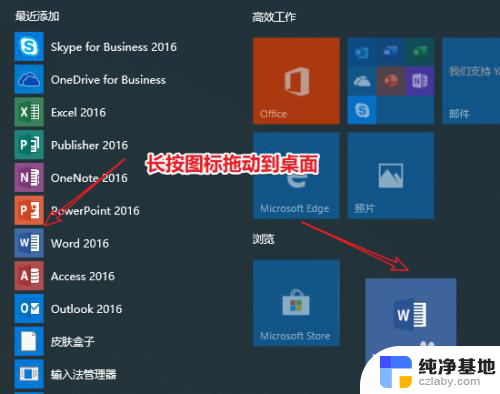
4.如图所示这样我们就成功地在桌面创建了该软件的快捷方式了
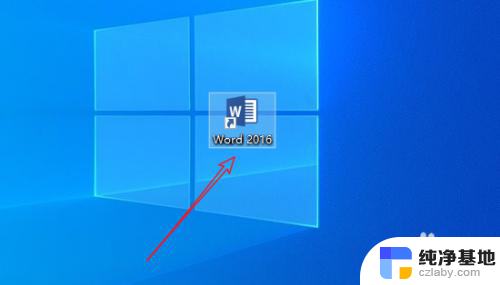
以上就是如何将电脑应用图标添加到桌面的全部内容,如果您遇到这种情况,可以按照以上方法解决,希望对大家有所帮助。
- 上一篇: 电脑桌面字体图标大小怎么调整
- 下一篇: window10打印机在哪里找到
电脑应用图标怎么添加到桌面相关教程
-
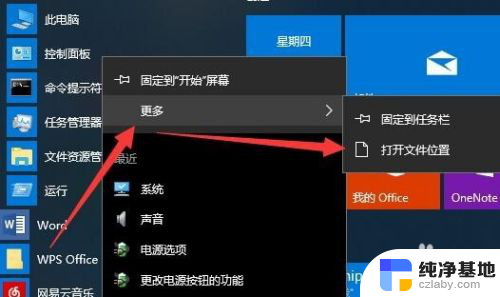 控制面板图标怎么添加到桌面
控制面板图标怎么添加到桌面2024-04-11
-
 windows10我的电脑怎么添加到桌面
windows10我的电脑怎么添加到桌面2024-04-06
-
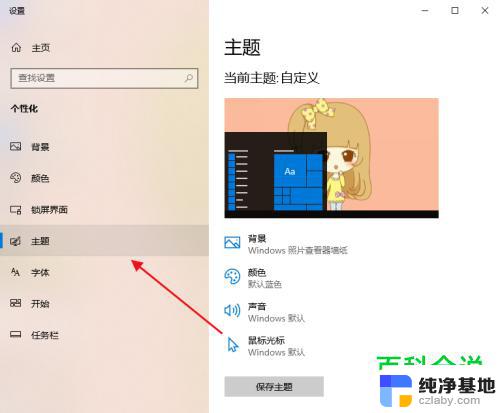 win10系统添加桌面图标
win10系统添加桌面图标2024-09-23
-
 此电脑如何添加到桌面
此电脑如何添加到桌面2024-05-15
win10系统教程推荐